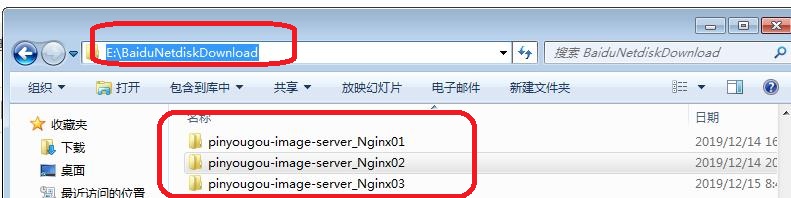①下载pinyougou-image-server.zip文件。
下载以上文件并解压。
②双击软件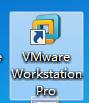 打开pinyougou-image-server文件夹里面的虚拟机。作为原始虚拟机,并对其进行克隆。
打开pinyougou-image-server文件夹里面的虚拟机。作为原始虚拟机,并对其进行克隆。
名字一样但是路径不一样,用下面d盘的一个虚拟机作为克隆对象。
③在已有的虚拟机下(D盘下的那个虚拟机)右键点击“管理”–>“克隆”,进行克隆。
等待进度条完成
到这步,克隆就完成了。
④开启网卡和配置DNS等操作。
打开虚拟机
等待进度条完成
打开已有的centos虚拟机文件,进度条卡了,按F12,卡在了starting atd [ok]
克隆后开机出现问题,选择另外一条思路。
⑤下载 拷贝进一个文件夹目录。并且解压,如下:
拷贝进一个文件夹目录。并且解压,如下:
重命名文件夹,如下:
⑥双击软件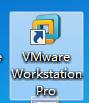 进行打开虚拟机的操作。
进行打开虚拟机的操作。
看以上两张图,名字一样,但路径不一样。选择包含Nginx01的路径的虚拟机。
更改名字:
⑦打开虚拟机,选择我已移动虚拟机,不要选择我已复制虚拟机,这样虚拟机可以正常启动。
输入:root
密码:*****
再输入:startx,可进入图形化界面。
⑧修改MAC。修改MAC需要在关机的条件下修改。否则图标为灰色。
(注意:如果直接修改原来网络适配器即网卡上的MAC又会出现进度条卡了,按F12,卡在了starting atd [ok]),启动的错误)。怎么样既能够修改MAC又能够不让进度条卡死呢?我们新增一个网络适配器(网卡)。修改MAC后,可以让这样生成的若干台虚拟机拥有不同的IP地址。
我们采用桥接的方式。首先配置好桥接。最好把虚拟机先关机。
然后增加虚拟网卡。虚拟机最好关机。
这个时候的MAC还不能改,不能自动生成!!!
00:0C:29:CC:16:F0此MAC此时还需要维持原状,否则会出现centos虚拟机文件,进度条卡了,按F12,卡在了starting atd [ok]
网络适配器2即网卡2的MAC可以随意生成,也可以手动填写,但注意:不要和上面网卡1的MAC重复了!也不要和其他机器的网卡MAC重复。
然后重新启动虚拟机。
⑨配置DNS,让虚拟机可以ping通外网。
重新启动虚拟机。
vi /etc/udev/rules.d/70-persistent-net.rules
内容为:
# This file was automatically generated by the /lib/udev/write_net_rules
# program, run by the persistent-net-generator.rules rules file.
#
# You can modify it, as long as you keep each rule on a single
# line, and change only the value of the NAME= key.
# PCI device 0x1022:0x2000 (vmxnet)
SUBSYSTEM=="net", ACTION=="add", DRIVERS=="?*", ATTR{address}=="00:0c:29:cc:16:f0", ATTR{type}=="1", KERNEL=="eth*", NAME="eth0"
# PCI device 0x1022:0x2000 (vmxnet)
SUBSYSTEM=="net", ACTION=="add", DRIVERS=="?*", ATTR{address}=="00:0c:29:cc:16:fa", ATTR{type}=="1", KERNEL=="eth*", NAME="eth1"
# PCI device 0x1022:0x2000 (vmxnet)
SUBSYSTEM=="net", ACTION=="add", DRIVERS=="?*", ATTR{address}=="00:50:56:29:80:85", ATTR{type}=="1", KERNEL=="eth*", NAME="eth2"
记住红色的
cd /etc/sysconfig/network-scripts/
ll查看
cp ifcfg-Auto_eth2 ifcfg-eth2
新建一个文件ifcfg-eth2
然后再ll查看。
vi /etc/sysconfig/network-scripts/ifcfg-eth2
内容为:
HWADDR=00:0c:29:cc:16:f0
TYPE=Ethernet
BOOTPROTO=none
IPADDR=192.168.25.133
PREFIX=24
GATEWAY=192.168.25.2
DNS1=192.168.25.2
DEFROUTE=yes
IPV4_FAILURE_FATAL=yes
IPV6INIT=no
NAME="eth0"
UUID=6e6f9829-0737-4943-ab21-61d6173ba8c4
ONBOOT=yes
LAST_CONNECT=1438160743
红字需要改。00:50:56:29:80:85 ,这是自动生成的。
最后改为:要加DEVICE否则出错,HWADDR改为MACADDR。
DEVICE=eth2
MACADDR=00:50:56:29:80:85
TYPE=Ethernet
BOOTPROTO=none
IPADDR=192.168.10.157
PREFIX=24
GATEWAY=192.168.10.1
DNS1=192.168.10.1
DEFROUTE=yes
IPV4_FAILURE_FATAL=yes
IPV6INIT=no
NAME="eth0"
UUID=6e6f9829-0737-4943-ab21-61d6173ba8c4
ONBOOT=yes
LAST_CONNECT=1438160743
service network restart
然后再ifconfig

不要移除第二个网卡(网络适配器),千万别移除第一个和第二个网络适配器(网卡)。
不要进行以上操作。
chkconfig NetworkManager off
chkconfig network on
service NetworkManager stop
service network start
service network restart
然后ifconfig
然后可以ping通外网
但是Nginx01、Nginx02和Nginx03的第一个网卡的MAC相同。不能更改,更改后会出现卡死状态。所以禁用即可。
最好在关机状态下勾选。这样禁用相同MAC的第一个网卡后,就可以同时ping外网了。
再按以上方法创建其他几台虚拟机。